
Так как Windows не является бесплатным программным обеспечением, каждая копия этой операционной системы должна быть зарегистрирована, что подтверждает законное использование. Данный процесс известен как активация Windows 10. Политика корпорации Microsoft предусматривает, что при установке ОС нет необходимости сразу проводить активацию.
Человек вправе не активировать программу в течение месяца, однако неактивированная версия будет иметь ограниченные возможности: пользователь не сможет адаптировать её под свои нужды и проводить обновления, а частые перезагрузки и навязчивые сообщения о необходимости регистрации значительно осложнит работу за компьютером. В этом руководстве представлены различные методы активации Windows 10 для тех, кто предпочитает приобретать программное обеспечение законным путем, а не из непроверенных источников.
- Активация Windows 10 с помощью лицензионного ключа
- Что делать, если ключ утерян
- Активация Windows 10 с помощью телефона
- Возможные проблемы
- Активация Windows 10 с помощью «цифрового разрешения»
- Отсрочка активации Windows 10
- Активация после обновления комплектующих
- Как получить лицензионный ключ законным путём
- Электронный магазин Microsoft
- Коробочная версия
- Покупка компьютера с уже установленной ОС
- Покупка цифровой копии через сторонние интернет-магазины
- W10 Digital Activation
- KMSAuto Net
- Re-Loader
- AAct
Содержание- Активация Windows 10 с помощью лицензионного ключа
- Что делать, если ключ утерян
- Активация Windows 10 с помощью телефона
- Возможные проблемы
- Активация Windows 10 с помощью «цифрового разрешения»
- Отсрочка активации Windows 10
- Активация после обновления комплектующих
- Как получить лицензионный ключ законным путём
- Электронный магазин Microsoft
- Коробочная версия
- Покупка компьютера с уже установленной ОС
- Покупка цифровой копии через сторонние интернет-магазины
- Неофициальные способы активации Windows
- W10 Digital Activation
- KMSAuto Net
- Re-Loader
- AAct
Активация Windows 10 с помощью лицензионного ключа
Скорее всего, «Windows 10» станет последней операционной системой от Microsoft, доступной для покупки в физическом упаковке, после чего фирма переориентируется полностью на дистрибуцию через цифровые каналы.

Операционная система упакована в привлекательные компактные упаковки.
Регистрация последних происходит автоматически без вмешательства пользователя, однако с копиями на физических носителях возникают дополнительные сложности. В коробке с USB-накопителем находится 25-значный цифровой код — ключ активации Windows 10. Этот же код может быть указан на наклейке, прикрепленной к корпусу компьютера, в случае, если система уже была установлена при продаже.
Если пользователь обладает информацией о лицензионном ключе, никаких сложностей не возникнет. Данный ключ может быть введен в процессе установки операционной системы, так как установщик предоставит соответствующий вариант. В случае, если по каким-либо причинам этап активации был пропущен, необходимо выполнить следующие действия после завершения установки:
- Открываем меню «Параметры» нажатием на комбинацию Win + I, затем заходим в подраздел «Обновление и безопасность».
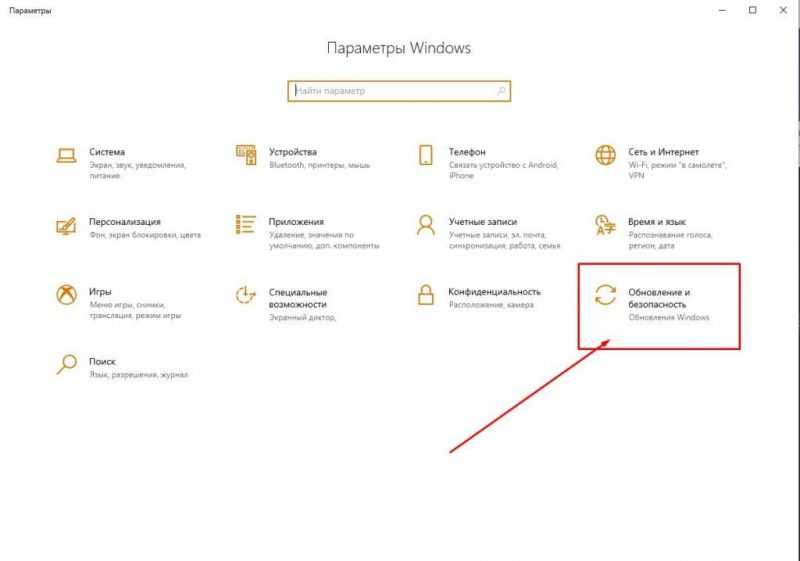
Нажимаем на подраздел с последними изменениями.
- Переходим во вкладку «Активация» и нажимаем кнопку «Изменить ключ продукта».
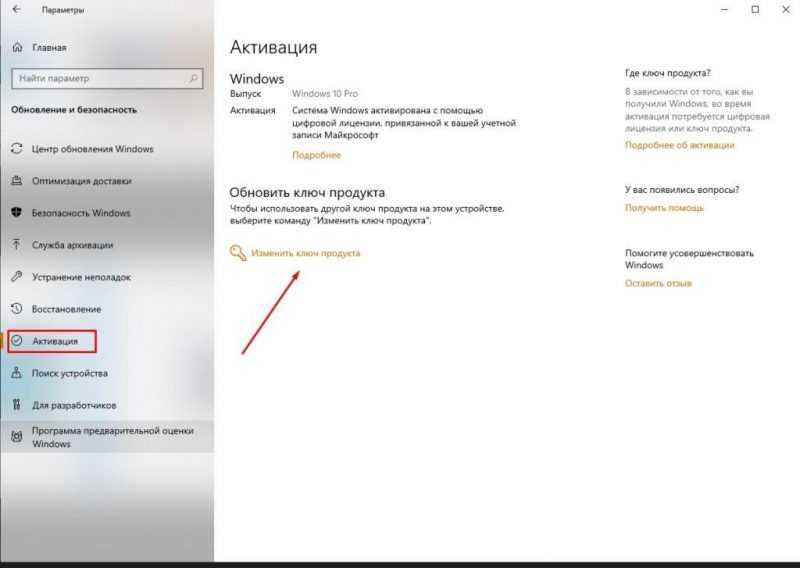
- Набираем нужную последовательность цифр, подтверждаем изменения и ждём окончания проверки.
Что делать, если ключ утерян
В случае утери ключа активации Windows 10, его можно восстановить, так как он хранится в самой системе. Для извлечения ключа можно использовать стороннее приложение, такое как ProduKey. После загрузки и распаковки этой бесплатной программы, запускаем её, выбираем строку, соответствующую нашей операционной системе, открываем контекстное меню и выбираем «Копировать ключ продукта». Вместо копирования можно также вручную записать ключ. См. также: методы определения лицензионного ключа Windows 10.
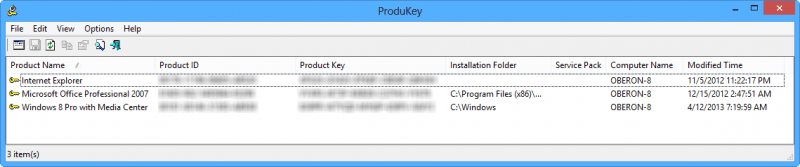
Активация Windows 10 с помощью телефона
Для регистрации Windows с вводом ключа требуется наличие подключения к интернету, так как информация отправляется и проверяется серверами Microsoft в режиме онлайн. В случае отсутствия доступа к сети или перегрузки сервисов разработчика, возможна активация операционной системы посредством телефонного звонка. Процедура включает следующие шаги:
- Нажимаем одновременно клавиши Win и R, набираем в открывшемся окне slui 4, затем ОК.
- Откроется программа «Мастер активации», где мы первым делом выбираем собственный регион.
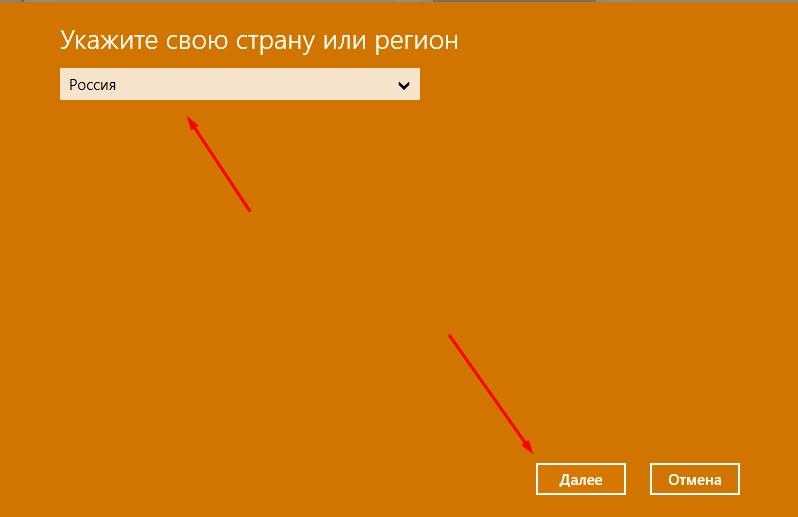
- Здесь же видим нужный телефонный номер, а также «код установки» — последовательность цифр, которая позволит системе Microsoft идентифицировать нашу копию Windows.

- Набираем указанный номер (звонок на него бесплатный) и следуем инструкциям автоинформатора. Когда он попросит, вводим непосредственно через телефон уже известный нам код установки (63 цифры).
- В ответ автомат сообщает нам код подтверждения. Чтобы воспользоваться им, нажимаем в окне Мастера активации кнопку «Введите код».
- Кладём трубку и вводим цифры, которые нам сообщили (в общей сложности их 48). Нажимаем «Активация Windows» и перезагружаем компьютер.
Нет причин для беспокойства: данный подход к активации Windows 10 считается одним из самых надежных. Поскольку управление процессом осуществляется автоматическими системами, риск вмешательства сторонних лиц полностью исключен. Более того, метод не требует передачи личных сведений, и вероятность их утечки с вашего компьютера сведена к минимуму. Важнейшее условие — использовать только телефонный номер, предоставленный Мастером активации.
Возможные проблемы
Время от времени система телефонной регистрации может давать сбои. Обычно пользователи сталкиваются с такими проблемами:
- «Ошибка синхронизации». Причина — некорректное отображение даты и текущего времени в Windows. Если они выставлены правильно, следует выбрать другой способ активации.
- «Сброс звонка». Возможны неполадки на линии или технические работы в колл-центре Microsoft. Звонить желательно по будним дням с 9 до 20 часов по Москве.
- «Данные не распознаны». Вероятно, при вводе ключа подтверждения пользователь допустил ошибку. Последовательность необходимо проверить и ввести заново. Если проблема сохраниться, следует обратиться в техподдержку Microsoft.
Активация Windows 10 с помощью «цифрового разрешения»
Изначально данная методика активации была разработана специально для участников программы Windows Insider, которая представляет собой инициативу по предварительному тестированию операционной системы Windows. В рамках этой программы пользователи, добровольно присоединившиеся к ней, получают бесплатную лицензию на Windows 10 вкупе с наборами обновлений, которые находятся на стадии тестирования. Таким образом, эти пользователи выступают в роли испытателей, предоставляя разработчикам информацию о возможных ошибках и проблемах. Впоследствии разработчики анализируют полученные данные, вносят необходимые изменения в обновления и затем распространяют их среди всех остальных пользователей Windows.
Важно осознавать, что при таком взаимодействии риски превышают преимущества. Были ситуации, когда из-за непроработанных обновлений компьютеры страдали от сгорания процессоров и видеокарт или сталкивались с критическими сбоями, требующими переустановки операционной системы. При этом, согласно условиям соглашения, которое пользователь принимает, Microsoft освобождается от какой-либо ответственности за ущерб, вызванный этими обновлениями.
Важно отметить, что фирма не предоставляет бесплатную пожизненную лицензию на Windows 10 для участников программы. Активация действует только в период участия в испытаниях. «Цифровое право использования» выдается сроком на три месяца и может быть продлено аналогичным образом. Для тех, кто все же заинтересуется предложением, процедура следующая:
- Нажимаем «Пуск» и переходим в «Панель управления», а оттуда — в раздел «Обновление и безопасность». В нём выбираем пункт «Программа предварительной оценки Windows» и затем «Начать».
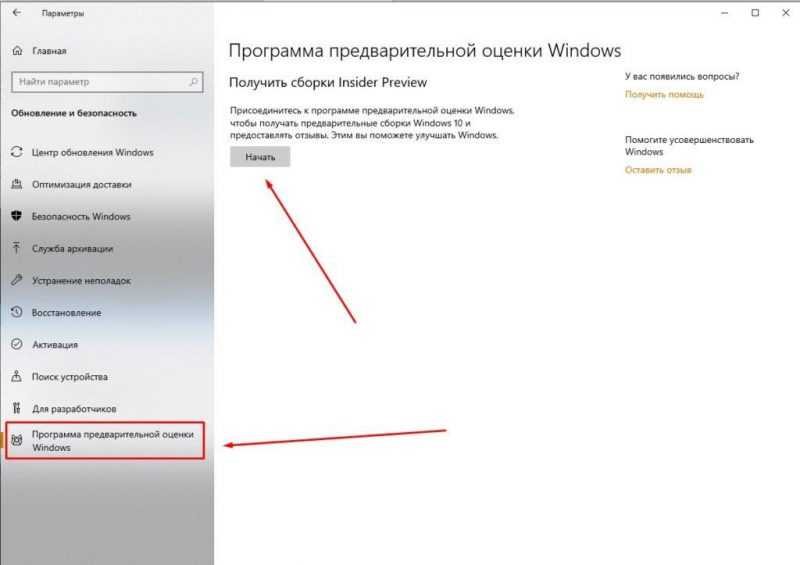
Предварительная версия Insider также представляет собой выпуск.
- Открывается окно, в котором нам предлагают войти в учетную запись Microsoft или создать ее.

Почему бы не попробовать?
- Далее выбираем один из трёх типов обновлений, которые мы будем получать в рамках программы. Разница заключается в «сырости» компонентов. Доступные варианты:
- получать новые компоненты сразу после их выхода (первоначальное тестирование обновлений);
- получать пакеты обновлений после того, как они пройдут первоначальную проверку;
- получать комплекты новых компонентов непосредственно перед официальным релизом (заключительный этап тестирования).
Очевидно, что самый безопасный вариант — это последний, и поэтому его следует предпочесть.
- Перезагружаем компьютер и через поисковую строку находим «Центр обновления». Переходим в него и нажимаем «Проверка наличия обновлений». Получаем первый пакет данных в рамках Windows Insider и вместе с ним «цифровое разрешение».
Отсрочка активации Windows 10
В соответствии с предоставленной информацией, пользователям Windows 10 предоставляется 30 дней для активации системы после установки. По истечении этого срока, система не сможет загрузиться, и вместо этого будет отображаться сообщение о необходимости активации. Тем не менее, доступна возможность использования функции отсрочки активации два раза, что позволяет продлить период еще на 60 дней. Важно успеть применить эту функцию до истечения первоначальных 30 дней. Для этого следует одновременно нажать клавиши Win и R, ввести команду slmgr /rearm, нажать Enter, а затем перезагрузить компьютер.
Активация после обновления комплектующих
При замене критических компонентов компьютера, таких как материнская плата, обычно происходит потеря лицензии, что делает старый ключ активации недействительным. Однако это не означает, что пользователь утрачивает право использовать операционную систему, оплаченную им ранее. Для повторной активации системы следует выполнить следующие шаги:
- Открываем раздел «Обновление и безопасность», в нём выбираем пункт «Активация» и далее — опцию «Устранение неполадок».
- Появится окно с сообщением о том, что активировать ОС не удалось. В нижней части окна будет ссылка с текстом «На этом устройстве недавно были изменены аппаратные компоненты». Нажимаем.
- В новом окне вводим данные для входа в аккаунт Microsoft либо создаем его, если у нас его нет. Нажимаем «Далее».
- Отобразятся устройства, которые привязаны к нашему аккаунту. Если устройств несколько, выбираем то, для которого хотим вновь зарегистрировать систему и нажимаем «Активировать».
Как получить лицензионный ключ законным путём
В данной статье мы избежим обсуждения пиратских версий операционной системы Windows 10 и вместо этого рассмотрим различные методы получения законного ключа активации.
Электронный магазин Microsoft
Этот подход является самым легким и оперативным. Приобретение товара происходит через интернет-магазин. После завершения платежа, клиент получает код активации. Инструкция по использованию электронного магазина:
- Заходим на сайт www.microsoft.com, выбираем раздел «Windows» и далее — «Купить Windows 10». С помощью поисковой строки также можно быстро отыскать нужную страницу.
- Для покупки доступны две версии операционной системы — «Домашняя» и «PRO». Вторая обладает расширенным функционалом, а также более надежной системой защиты. Выбираем желаемую версию и нажимаем соответствующую кнопку.
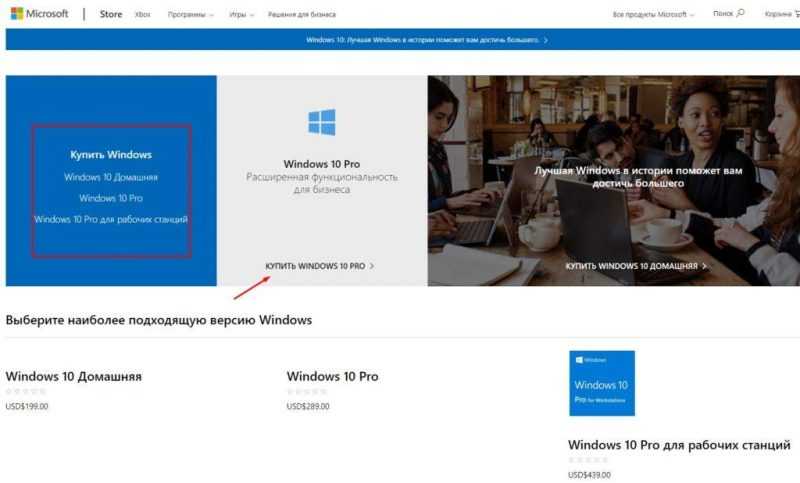
Лицензию можно приобрести непосредственно на веб-ресурсе.
- Оказавшись на следующей странице, добавляем товар в корзину и далее нажимаем «Оформление заказа» (находится кнопка в правой части окна).
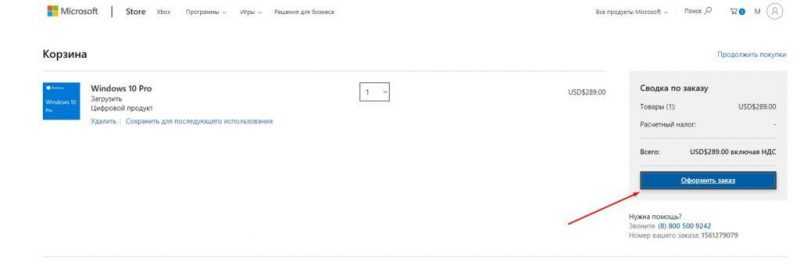
В соответствии с общепринятыми принципами работы онлайн-магазинов,
- Определившись со способом оплаты, нажимаем «Разместить заказ». Покупка завершена, остаётся зайти на почту, привязанную к нашему аккаунту Microsoft, и забрать ключ активации.
Коробочная версия
Приобретение лицензированной версии Windows 10 в заводской упаковке обеспечивает надежность, хотя стоимость такой физической копии выше, чем у цифровой. Официальный сайт Microsoft не предлагает такие коробки для заказа; они доступны только в магазинах электроники. Внутри привлекательной упаковки содержится флешка с операционной системой, ключ активации Windows 10 и подробная инструкция по установке. Если выбираете приобрести такую копию в небольшом розничном магазине, не забудьте потребовать у продавца сертификат подлинности, чтобы избежать мошеннических схем.
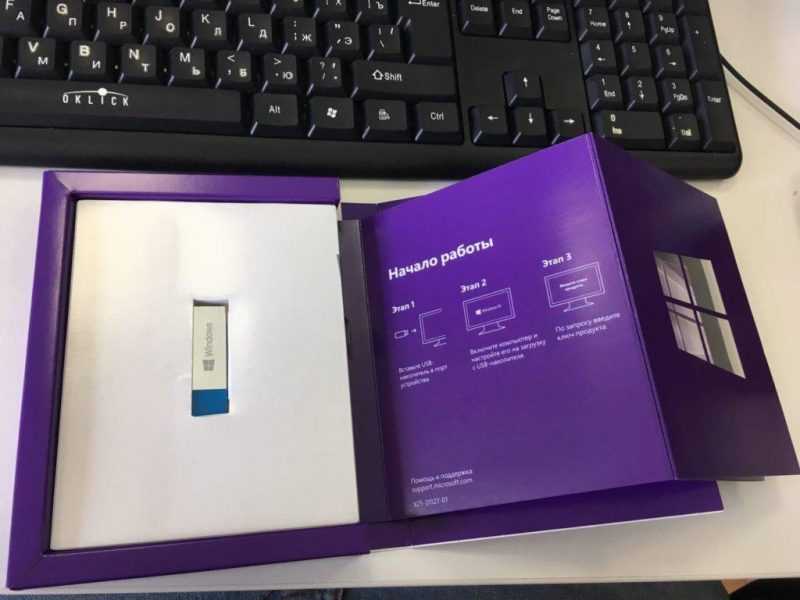
Вот как выглядит физическая упаковка Windows на самом деле.
Покупка компьютера с уже установленной ОС
Приобретение компьютеров с предварительно установленной операционной системой Windows 10 имеет свои плюсы и минусы. Ритейлеры, приготовляя ноутбуки и системные блоки к продаже, часто оснащают их цифровыми копиями Windows 10 для обеспечения полной готовности ПК к использованию. Это, безусловно, повышает стоимость оборудования, однако покупка компьютера с предустановленной системой обходится дешевле, чем приобретение системы отдельно для нового компьютера без ОС.

В настоящее время подавляющее большинство ноутбуков поставляются с уже активированной версией операционной системы Windows 10.
Покупка цифровой копии через сторонние интернет-магазины
Один из последних методов активации, который мы рассмотрим, является самым экономичным, но при этом очень рискованным. Цифровые лицензии доступны на различных онлайн-площадках, как крупных, так и небольших. Например, eBay, который является одним из самых популярных мировых сервисов, не гарантирует полную безопасность для покупателей: возможны случаи покупки недействительного ключа или получения версии меньшей разрядности, чем заказывалось. Несмотря на наличие правил возврата средств, как в случае с eBay, надежность сделки остается под сомнением.
Неофициальные способы активации Windows
Для активации операционной системы Windows допускается использование альтернативных методов, включая применение программ от третьих лиц. Однако стоит быть осторожным, поскольку такой подход может привести к заражению компьютера вредоносными программами или к ограничению доступа к лицензии после выпуска новых обновлений разработчиками.
W10 Digital Activation
Активация Windows 10 Digital – на данный момент наиболее востребованный инструмент активации, созданный в 2018 году. Данная утилита интегрирует цифровую лицензию для активации, что обеспечивает действительность ключа даже после переустановки операционной системы. Важно лишь установить ту же версию Windows, а изменения в структуре жесткого диска не оказывают влияния. Программа предлагает два метода активации – HWID и KMS38, и выбор между ними не критичен; можно начать с одного метода, и в случае неудачи перейти к другому.
KMSAuto Net
KMSAuto Net – это широко известная программа, однако ее репутация далеко не идеальна. Хотя она не вносит вредоносные элементы в систему при загрузке с официального сайта, многие антивирусные программы ее автоматически классифицируют как потенциально опасную. Для запуска приложения необходимо временно отключить защитные механизмы вашего компьютера. Одним из преимуществ KMSAuto Net является возможность автоматической регулярной смены лицензии операционной системы каждые 30 дней, что обеспечивается созданием запланированных задач в системе.
Re-Loader
Механизм работы активатора Re-Loader существенно выделяется среди аналогов. Данное приложение устанавливает виртуальный сервер для процесса активации и вносит на нем свой уникальный ключ. После этого, при проведении проверки действительности, Windows определит копию как подлинную и не предпримет повторных попыток проверки. Утилита обладает множеством преимуществ, включая поддержку операционных систем версий 10, 8.1 и 7, вне зависимости от их разрядности и редакции.
AAct
AAct запускает систему активации, похожую на метод KMSAuto. Важно отметить, что это программное обеспечение предлагает две версии различной разрядности, которые следует выбирать в зависимости от типа операционной системы. Использование AAct очень простое: требуется только открыть его окно и нажать кнопку «Активировать Windows». В разделе «Информация» пользователи могут проверить статус своей лицензии. Учитывая, что лицензия действует 180 дней, в данном приложении также есть возможность создать постоянную задачу для автоматического обновления лицензионного ключа.








